【第8回】
ソースコードの変更点を把握しよう
「GUIRCS」でバージョンアップ履歴を記録して変更点の把握を容易に
(00/08/23)
こんにちはnakkaです。前回はソースコードを解析するソフト「Cmap」を紹介しました。ソースコードを解析して構造を把握できれば、プログラムに不具合が発生したときでも迅速に修正すべき箇所を探し出してバージョンアップできます。
しかし、プログラムのバージョンアップを繰り返していくと、その過程で新たに不具合が入り込んでしまうこともあります。今回は、ソースコードの変更箇所の履歴を記録して、いつ不具合が発生するような変更を行ったのか容易にわかるようにするソフトを紹介します。
 プログラムのバージョン管理は「RCS」で
プログラムのバージョン管理は「RCS」で
バージョン管理を行うツールには「CVS」と「RCS」があります。どちらも世界中の多くの開発者が利用しているツールです。「CVS」は複数人で大規模なプログラム開発を行うときに、「RCS」は個人で小規模なプログラム開発を行うときに便利なツールです。今回は、「CVS」に比べて手軽に扱える「RCS」を使ってみます。ただし、「RCS」はコンソールアプリケーションなので、マウス操作でより簡単に「RCS」を利用できるフロントエンドソフト「GUIRCS」を紹介します。
まず「GUIRCS」を使う前に同梱のドキュメントを読んで、「RCS」やそのほか必要なツールをダウンロードしてインストールしておきます。さらに、環境変数LOGNAMEにユーザー名など任意の名前を、環境変数PATHにRCSをインストールしたパスを設定します。例えばWindows 95/98であればAUTOEXEC.BATファイルに下記のような記述を追加します
SET LOGNAME=nakka
SET PATH=%PATH%;C:\RCS
|
設定が終わったらいったんWindowsを再起動すれば準備完了です。準備に少し手間取りましたが、さっそく「GUIRCS」を使ってみましょう。
 RCSをGUIで操作できる「GUIRCS」
RCSをGUIで操作できる「GUIRCS」
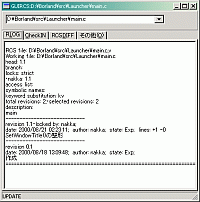 「GUIRCS」の使用方法は、起動してバージョン履歴を記録したいソースファイルを「GUIRCS」のウィンドウにドラッグ&ドロップするだけの簡単操作です。初めてソースファイルをドラッグ&ドロップすると、「GUIRCS」のウィンドウが上下半分に分割されます。上半分のウィンドウに変更点に関するメモを入力して、下半分にファイルの説明などを入力します。ウィンドウ下端にある[バージョン指定]に“0”を入力して[CheckIN!]ボタンを押すと、現在のソースファイルの内容を“v0.1”としてバージョン登録できます。
「GUIRCS」の使用方法は、起動してバージョン履歴を記録したいソースファイルを「GUIRCS」のウィンドウにドラッグ&ドロップするだけの簡単操作です。初めてソースファイルをドラッグ&ドロップすると、「GUIRCS」のウィンドウが上下半分に分割されます。上半分のウィンドウに変更点に関するメモを入力して、下半分にファイルの説明などを入力します。ウィンドウ下端にある[バージョン指定]に“0”を入力して[CheckIN!]ボタンを押すと、現在のソースファイルの内容を“v0.1”としてバージョン登録できます。
例えばソースファイル“source.c”を“v0.1”としてバージョン登録します。バージョン登録を行うと“source.c,v”という変更履歴を記録するためのファイルが作成されます。“source.c”を編集した後に再び「GUIRCS」のウィンドウに“source.c”をドラッグ&ドロップし、同じように変更点に関するメモを入力して[バージョン指定]に“0”を入力してから、[CheckIN!]ボタンを押します。今度はソースファイルの内容が“v0.2”としてバージョン登録され、“v0.1”の時のソースファイルがどのように変更されたのかをテキスト表示します。“v0.2”で追加された行は“+”記号とともに該当行の内容が表示され、“v0.2”で削除された行は“-”記号とともに該当行の内容が表示されるようになっています。“source.c”の編集が一区切りした段階で“source.c”を「GUIRCS」にドラッグ&ドロップしてバージョン登録していく、という操作を繰り返すことで変更履歴を記録していくようになっています。
バージョン登録した日付や、何行分変更があったのかをログとして一覧表示することもできるほか、例えば“v0.5”と“v0.2”を比較して、変更されている行のみ「GUIRCS」のウィンドウ内でテキスト表示し、バージョン登録を行ったときと同じように“+”“-”記号で知ることもできます。
プログラムに新しい機能を追加してバージョンアップをしたときなど、知らず知らずのうちに不具合を作り込んでしまうことが多々ありますが、「GUIRCS」を使ってバージョンアップ時の変更箇所の履歴をこまめに記録しておけば、どの部分を変更したのか一目瞭然。修正が必要な箇所を素早く特定して、すぐに対処できるはずです。記録した履歴には全ての変更点が残されているので、履歴を参考にしながら不具合のなかった以前のバージョンのソースコードに戻すといった使い方もできます。
また、「GUIRCS」を使わずに、変更前のソースコードをコメントにして無理やり残しておくと、次第にソースコードの見通しが悪くなっていきます。余計なコメントを残さずに履歴を記録できるのも、「GUIRCS」の大きな利点です。
 プログラムが完成したあとは?
プログラムが完成したあとは?
ソースコードのバージョン管理を行えるようになり、バージョンアップが容易にできるようになったと思います。ここでソースコードに関連する作業はひとまず完了。これまでプログラムの作成や管理を支援するソフトを紹介してきましたが、次回からはプログラムの完成後に役立つソフトを紹介していきます。まず次回は、ソフトのアイコン画像を手軽に作成できるソフトを紹介します。
【ソフト名】GUIRCS
【著作権者】かまわぬ 氏
【ソフト種別】フリーソフト
【バージョン】-
□かまわnu ソフトウエア
http://www.kamawa.nu/software/
(nakka)


 オンラインソフトで日曜プログラミング INDEXへ
オンラインソフトで日曜プログラミング INDEXへ トップページへ
トップページへ